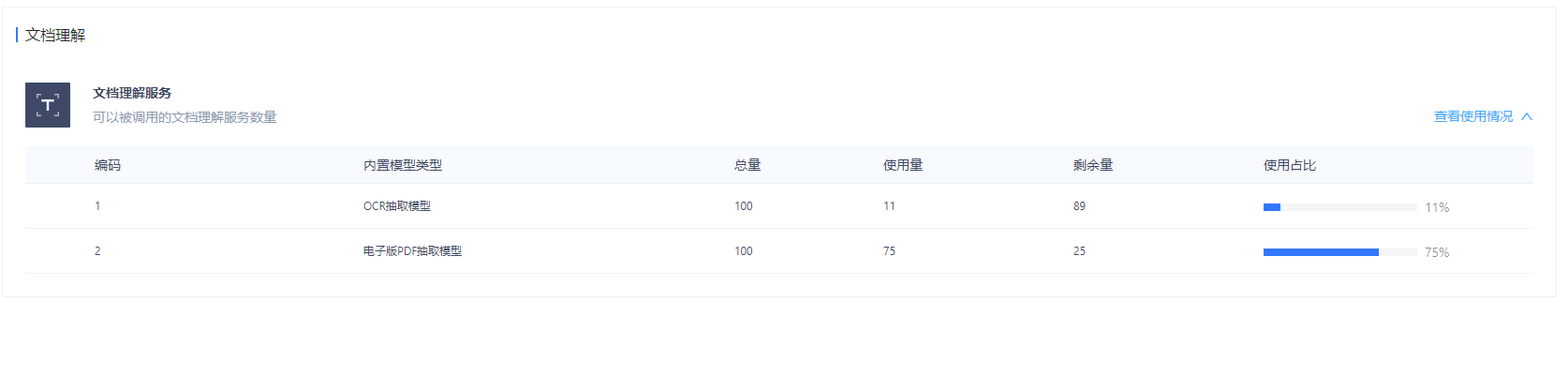本文内容导航
许可证列表
在“全局管理 > 许可证管理”页面中, 可以查看当前公司(租户)内所有已授权的各类许可证信息。点击“查看使用情况”链接,可查看各类许可证的详细使用信息。
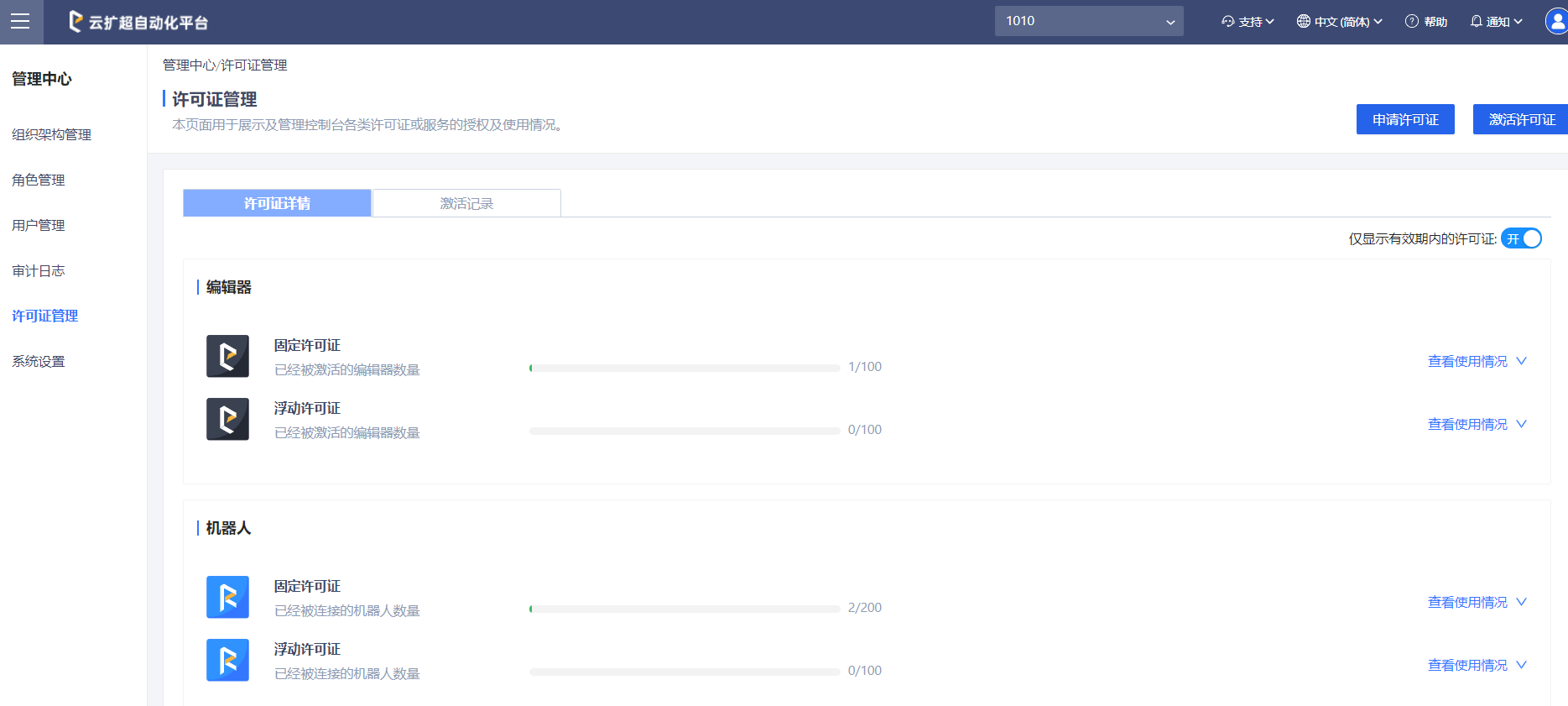
编辑器许可证
编辑器许可证分为固定许可证和浮动许可证两种。具体两者的区别,请参见 关于许可证。
固定许可证
- 占用编辑器许可
当你用控制台账号登录你的编辑器时, 将在许可证页面占用一个相应版本的编辑器许许可证。登录成功后,许可证的企业版编辑器将显示已使用数量+1。同时可以在“查看使用情况”列表中查看使用的用户以及机器名称。
说明:
控制台的编辑器名额采用”抢占制“,租户下的所有账户均可登录编辑器占用许可,采用先登录先占用,占满为止的策略。
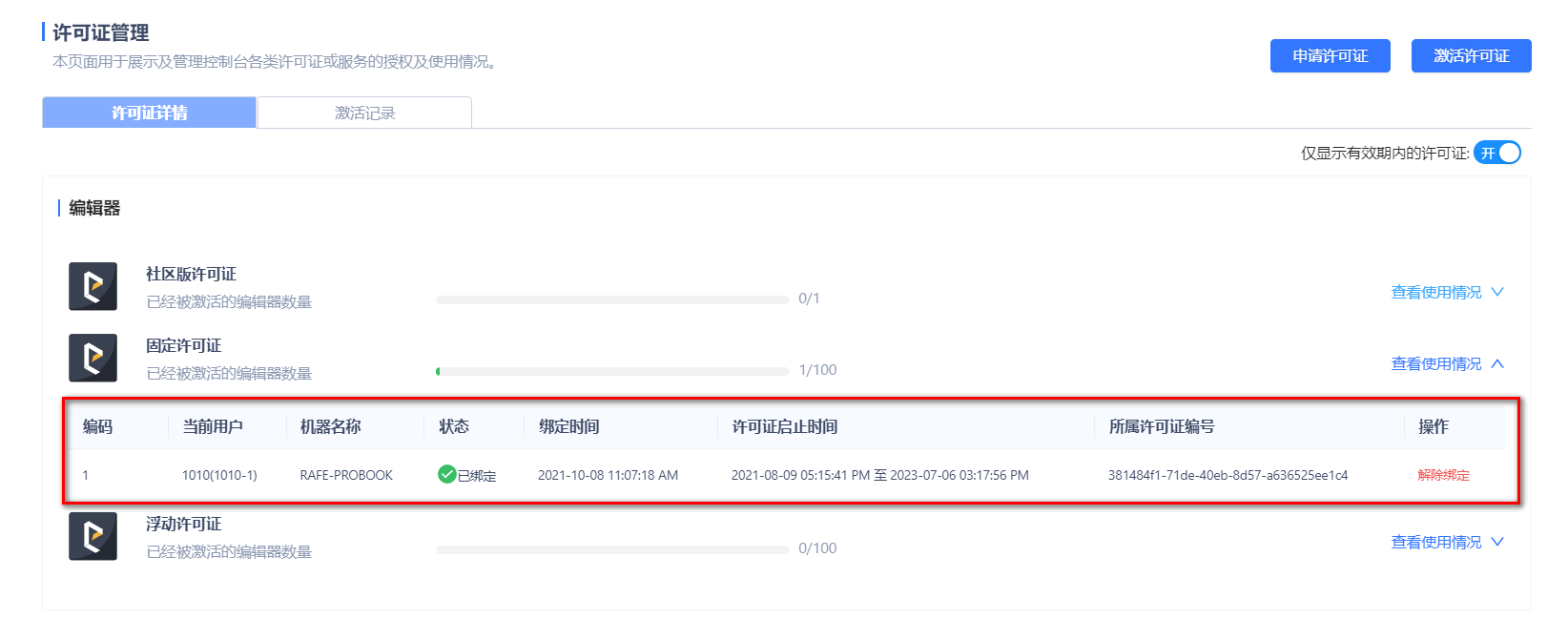
- 释放编辑器许可
当你想要释放一些被占用的编辑器许可额度,以供后续其他用户使用时,你可以采取两种方式释放名额:
- 在编辑器的右上角找到“用户人像”图标,点击 退出登录。退出成功后,本台机器占用的编辑器额度即刻释放。
- 在 “全局管理 > 许可证”页面中,点击“查看使用情况”,找到想要释放的名额,点击“移除许可”,占用的编辑器额度即刻释放。 对应的编辑器将在下一次检查许可证时自动登出。
浮动许可证
在激活编辑器时,支持选择“企业版固定许可证”和“企业版浮动许可证”。
- 当检测到当前为浮动许可证时,编辑器自动获取并绑定一个许可证。
- 当退出或关闭编辑器时,则自动解绑许可证。
机器人许可证
机器人许可证分为固定许可证和浮动许可证两种。具体两者的区别,请参见 关于许可证。
固定许可证
- 占用机器人许可
当你在控制台新增机器人时,新增一个机器人将在许可证页面占用一个相应类型的机器人额度。例如,你在控制台了一个企业版机器人,新增成功后,许可证的企业版机器人将显示已使用数量+1。
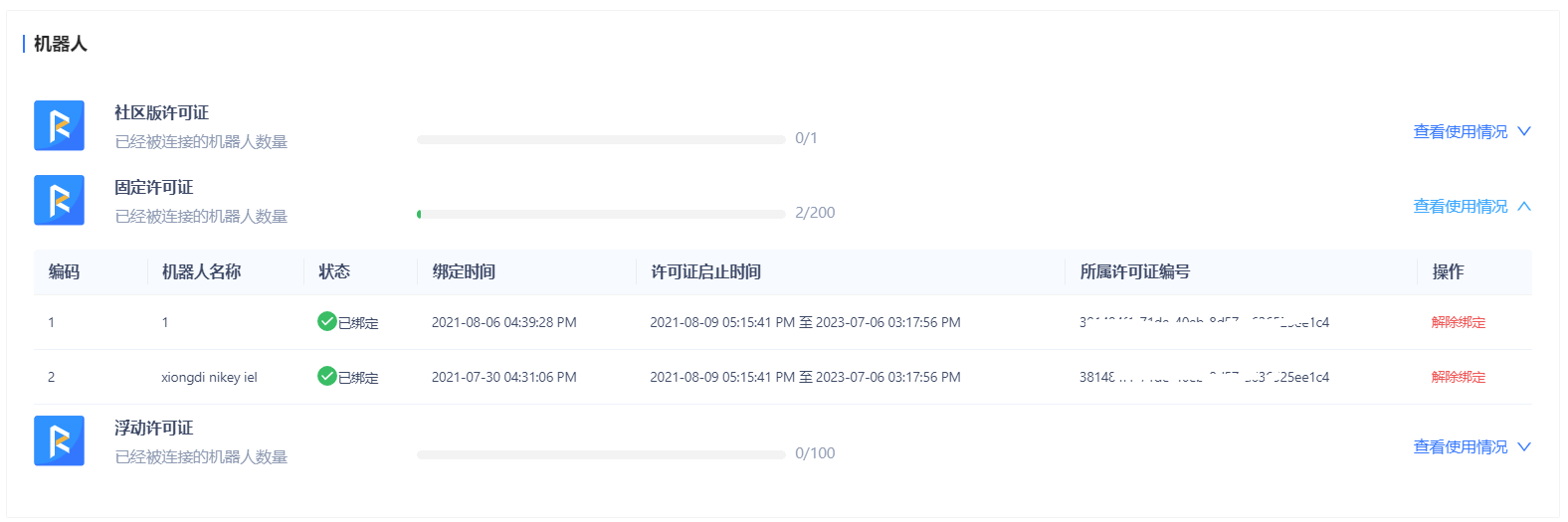
当占用的名额到达许可上限时,则无法再新增该类型的机器人,已经新增的机器人可以正常使用。
- 释放机器人许可
当你想要释放一些被占用的编辑器许可额度,以供后续用户使用时,你可以采取两种方式释放名额:
- 在“机器人管理”页面中,选择需要被释放的机器人,点击对应的“移除许可”链接,可移除该机器人身上的许可证。
- 在 “全局管理 > 许可证”页面中,点击“查看使用情况”,找到想要释放的名额,点击“移除许可”即可移除该机器人身上的许可证。
浮动许可证
在“机器人管理”页面,新增机器人时,支持选择新增“企业版固定许可证”和“企业版浮动许可证”。当检测到当前为浮动许可证时,机器人连接控制台不占用许可证,直接进入。
机器人仅在执行流程时,需要获取许可证。
- 执行前,机器人自动获取浮动许可证并绑定。
- 执行过程中,机器人断开时,中断执行并自动解绑许可证。
- 执行完成后,机器人自动解绑许可证。
ViCode 应用许可证
已开发完成的 ViCode 应用,通过“发布”后的 ViCode 应用,显示在“应用发布数量”中,管理员可通过右侧操作栏中的“移除许可”来管理已发布的 ViCode 应用的许可证列表。
文档理解服务许可证
文档理解服务许可证主要用于控制文档理解模板的可调用次数, 目前按照内置模型种类进行控制。